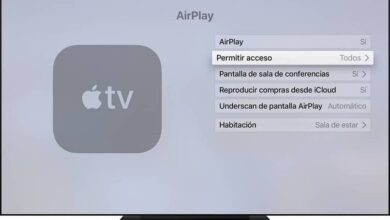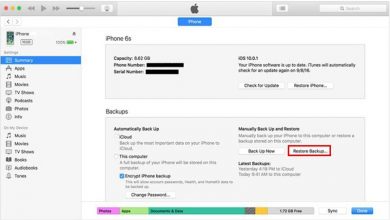De quoi s’agit-il, à quoi sert-il et comment activer le filtre de lumière bleue sur Android, iPhone et PC?
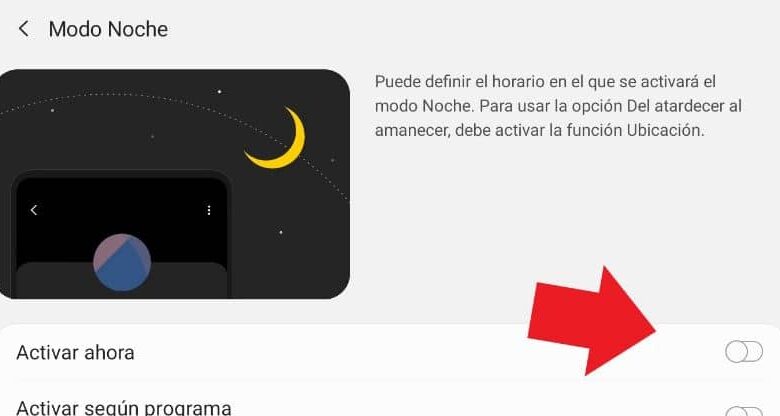
À travers le guide suivant, nous vous dirons de quoi il s’agit, à quoi cela sert et comment activer le filtre de lumière bleue sur Android, iPhone et PC , une fonction qui peut vous aider, surtout la nuit.
Il vaut la peine de savoir ce que signifie la lumière bleue qui émane de l’écran d’un appareil et les effets que cela peut générer. Comprenant cela, il est pratique de savoir à quoi sert le filtre de lumière bleue.
Qu’est-ce que le filtre de lumière bleue et à quoi sert-il?
Vous avez peut-être rencontré le terme «filtre de lumière bleue», en fait, il est très courant d’avoir cette option sur plusieurs appareils. Mais à quoi sert le filtre de lumière bleue? Bref, c’est un filtre qui est appliqué pour éviter la fatigue visuelle .
Ce filtre ne doit pas être confondu avec le mode sombre , puisque le précédent se concentre uniquement sur la protection de nos yeux, tandis que le filtre de lumière bleue est censé nous aider à nous endormir. Dans tous les cas, il est également possible d’activer facilement le mode sombre ou le mode sombre de Facebook et d’autres applications.
Ce filtre est capable de nous aider à nous endormir. Il a été démontré que la lumière bleue nous maintient actifs , tandis que les tons plus proches du rouge aident pendant le sommeil, en plus de réduire la fatigue visuelle numérique lors de l’utilisation du PC et du mobile . Pour cette raison, le filtre de lumière bleue est également souvent appelé filtre de lumière nocturne.
Peu importe comment vous l’appelez, le but de cette fonction est de l’utiliser pendant la nuit , afin de nous aider à dormir plus facilement. À notre tour, nous protégeons notre vue, car ces tons plus chauds sont moins nocifs.
Activer le filtre de veilleuse Android
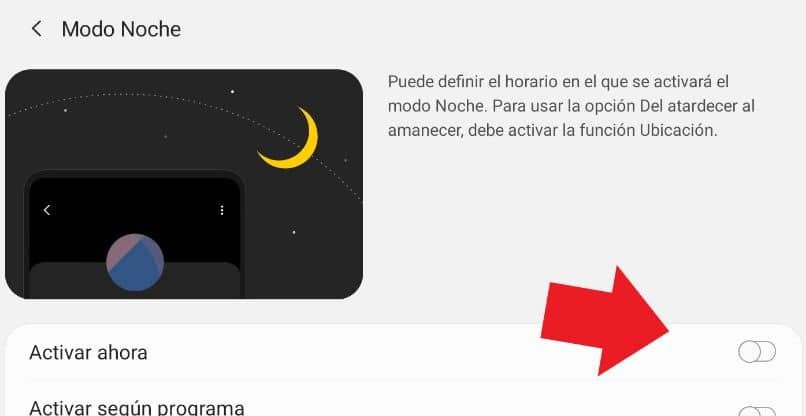
- Pour Android, vous devez aller dans les paramètres du système, en cliquant sur l’option «Paramètres».
- Dans le menu de configuration, recherchez la section « Écran». Cela peut différer selon le modèle d’appareil que vous possédez, mais dans la plupart des cas, il apparaît ce que l’on appelle le «filtre de lumière bleue» .
- Pour l’activer, il suffit d’appuyer sur le bouton d’activation, à son tour, vous pouvez également effectuer diverses configurations en relation avec ce mode.
- En revanche, si cette option n’apparaît pas, l’option dite « Mode nuit» est généralement affichée dans laquelle on obtient une sorte de mode sombre. Cela peut également être utile pour protéger votre vue la nuit. De plus, vous pouvez le configurer et le programmer.
Activer le filtre de lumière bleue sur iPhone
- Pour activer le mode veilleuse sur les téléphones iPhone ou iPad, vous devez aller dans « Paramètres» .
- Une fois que vous êtes dans les paramètres du système, recherchez la section « Écran et luminosité» , après quoi vous devez localiser l’onglet «Veilleuse». Pour l’activer, il vous suffit d’appuyer dessus.
- Dans tous les cas, n’oubliez pas que vous pouvez également configurer l’horaire dans lequel ce mode est activé à votre guise.
Activer le filtre de veilleuse sur PC
- Dans le cas de Windows, l’activation du filtre de lumière bleue est très simple, il suffit d’aller au début puis de cliquer sur « Paramètres sur votre PC» .
- Toutes les options de Windows seront affichées, cette fois, vous devez cliquer sur l’onglet «Système». Une fois là-bas, recherchez la section «écran».
- Tout au début, l’option «Veilleuse» apparaîtra. L’activer est très simple, il vous suffit de cliquer sur le bouton « Paramètres de la veilleuse » . Processus après lequel vous serez redirigé vers un menu de configuration.
- En haut, vous verrez l’option « Activer maintenant» , appuyez dessus pour activer le mode de filtre de lumière bleue. Dans tous les cas, comme vous pouvez le voir, l’option intensité apparaît également, ce qui vous permet de configurer l’intensité de cette manière.
- À une intensité plus faible, plus de lumière bleue sera affichée, à une intensité plus élevée, les tons iront plus vers le rouge. Configurez-le à votre guise, bien que vous puissiez le laisser tel quel par défaut, ce qui est en plein milieu.
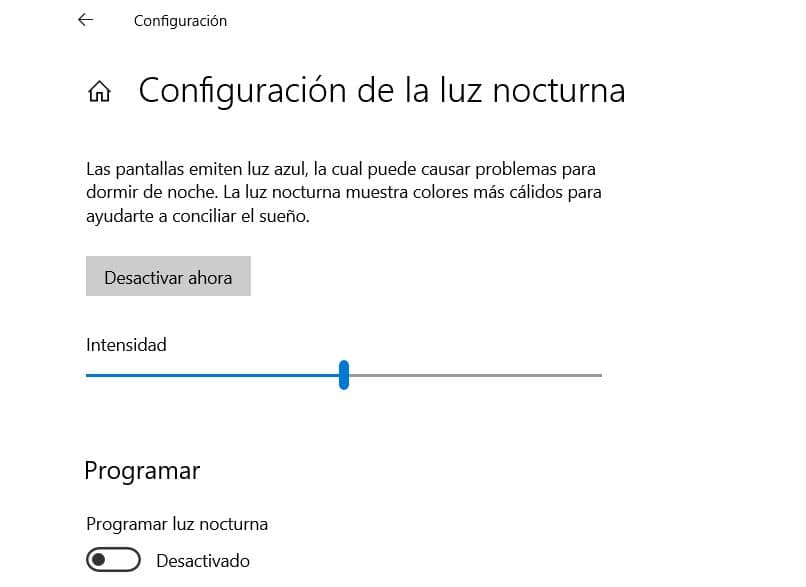
N’oubliez pas que vous pouvez programmer la veilleuse pour qu’elle s’active automatiquement. Pour ce faire, cliquez sur « Programme d’éclairage nocturne» et configurez-le en fonction de vos besoins.
À son tour, l’ activation du mode sombre de Microsoft Office et d’autres fonctions similaires est également fortement recommandée afin de protéger votre vue.